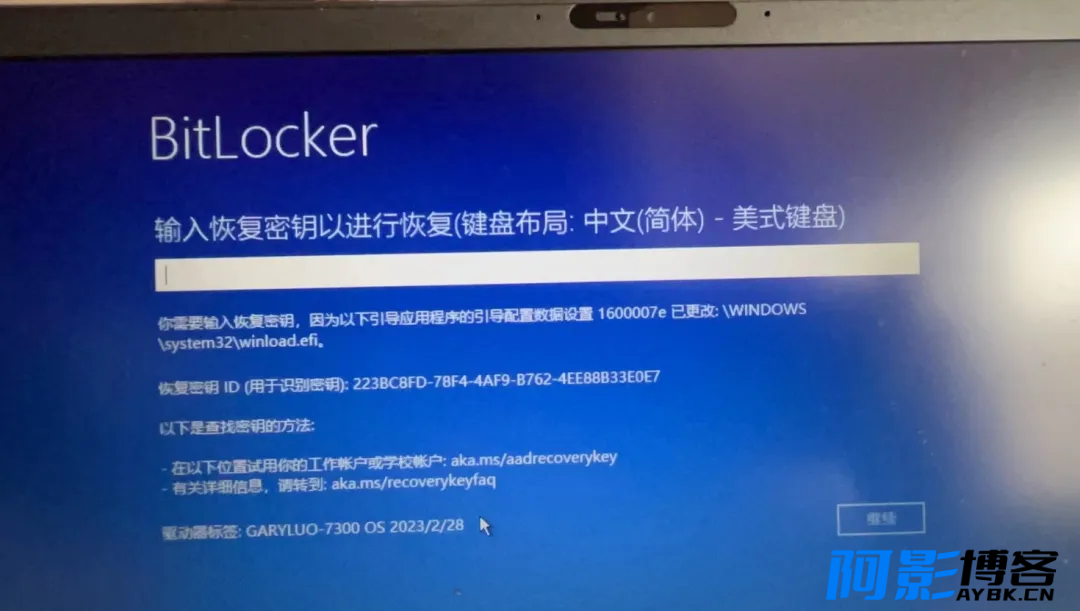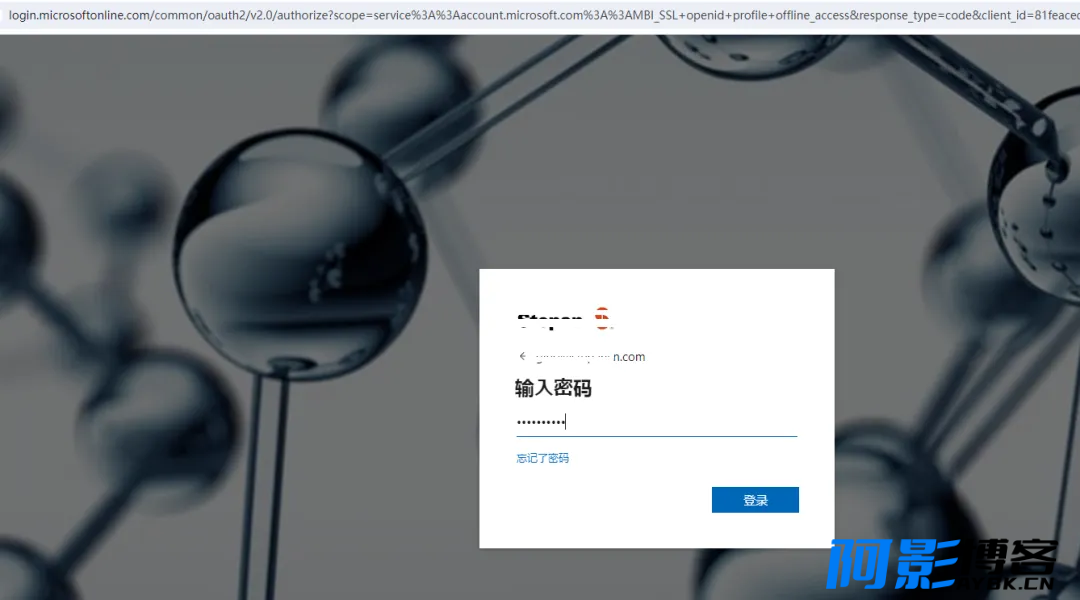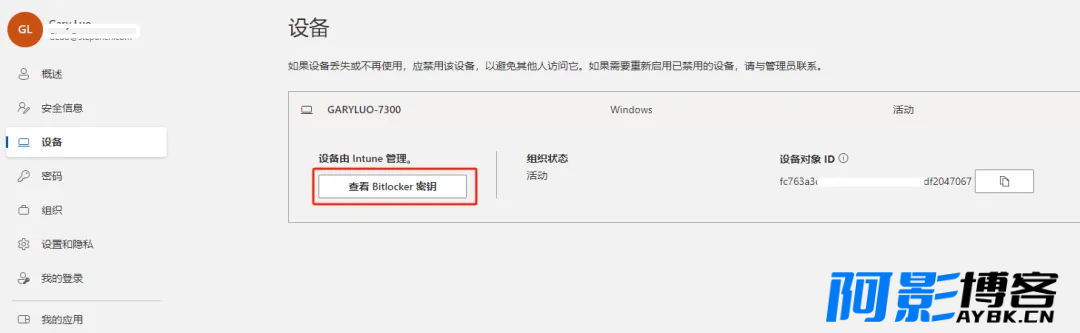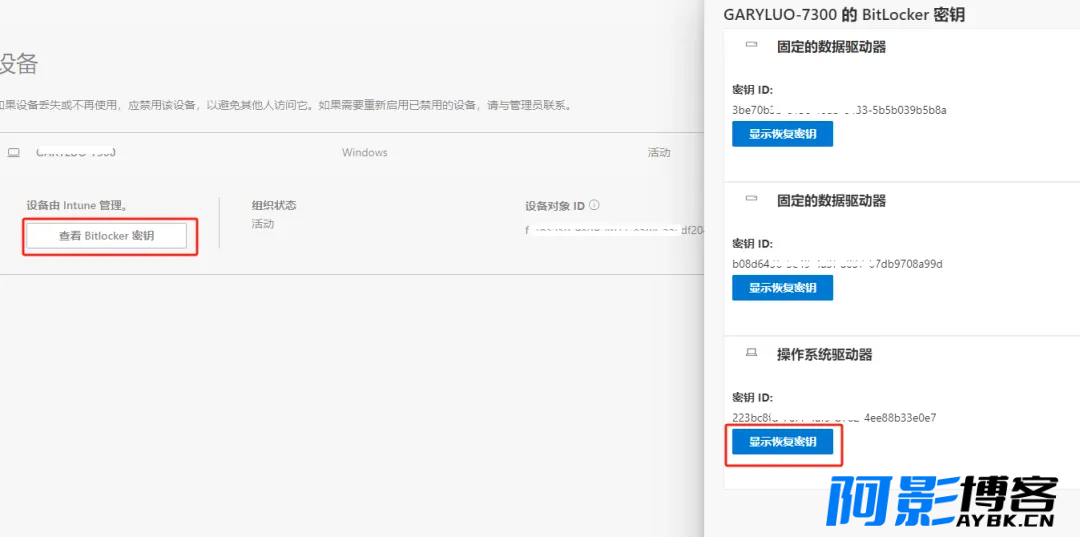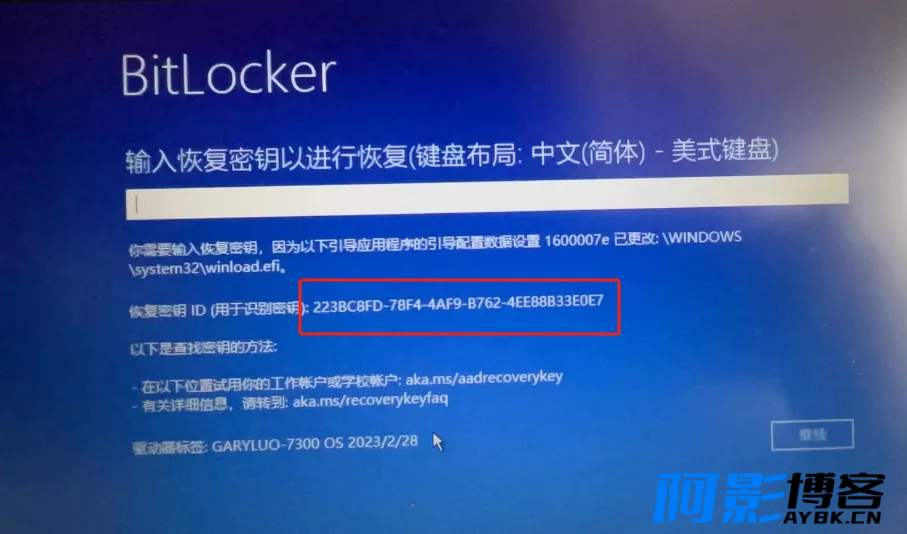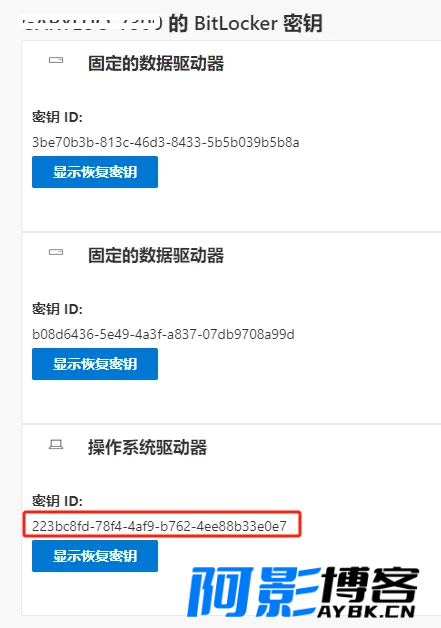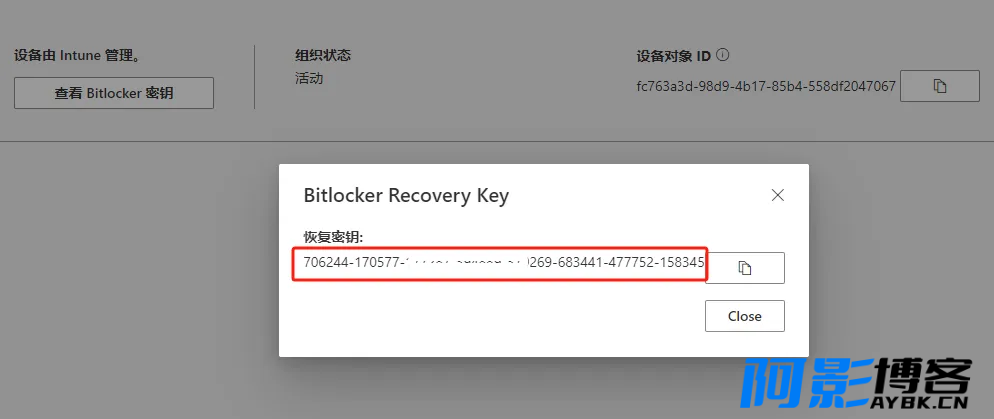查看完成之后,可以看到右边出现三个固定数据驱动器,显示恢复密钥。
我们来看一下,现在开机报恢复密钥ID,是22开头的这串数字
可以看到这个恢复密钥ID和我们的固定的数据驱动器的第三个密钥ID是相同的。
这时我们,点击第三个密钥ID的显示恢复密钥。这时就可以看到恢复密钥,把这个密钥,输入到开机的恢复密钥框中,即可。然后电脑重启,重启之后,这时就可以正常进入系统了。
更多推荐内容
- AudioRelay 0.27.5 手机充当电脑音响 10 天前
- AIGC指令进阶课:AI思维培养与高效生活应用 12 天前
- DeepSeek全栈开发实战:AI应用落地全链路指南 12 天前
- 花生十三 2025网课资料全套合集 12 天前
- 网易云音乐小灯泡抽SVIP会员 13 天前
- Google外贸客户开发实战是一本非常实用的快速入门指南。 17 天前
- 星辰八字教程:基础到进阶全解析 20 天前
- AI办公与副业创收实战指南 20 天前
- 正统道学精要:百年集成50册 20 天前
- 配方技术分享-粽子配方多套 22 天前

文章采用: 《署名-非商业性使用-相同方式共享 4.0 国际 (CC BY-NC-SA 4.0)》许可协议授权。
版权声明:本站资源来自互联网收集,仅供用于学习和交流,请勿用于商业用途。如有侵权、不妥之处,请联系客服并出示版权证明以便删除!
网络工程师的网络故障排除方法
« 上一篇
04-26
什么是动态域名解析?
下一篇 »
04-26